Je me déconnecte de Google Chrome: comment résoudre ce problème.?
Guide De Dépannage / / August 05, 2021
Le navigateur Google Chrome utilise votre compte de messagerie Google pour activer la connexion. Cela vous permet d'enregistrer les mots de passe de divers sites Web. Grâce à l'utilisation de cookies, le navigateur se souvient des mots de passe que vous utilisez pour ces sites. Ainsi, vous n'êtes pas obligé de vous connecter à chaque fois que vous accédez aux sites Web. Même si vous quittez Chrome, vous restez connecté à eux. Parfois, les utilisateurs se plaignent d'être se déconnecter de Google Chrome lorsqu'ils ferment le navigateur. Cela peut être irritant car vous devez rechercher des mots de passe pour divers sites Web que vous utilisez et vous connecter à chaque fois que vous y accédez.
Dans ce guide, j'ai mis en place des méthodes de dépannage qui vous aideront à résoudre ce problème. Normalement, ce problème peut survenir en raison d'un bogue dans le logiciel du navigateur Chrome. Il peut y avoir des problèmes dus à la présence de nombreux fichiers indésirables dans le cache du navigateur qui doivent être actualisés. De plus, si vous n'avez pas activé les cookies, le navigateur peut vous déconnecter des sites Web. En outre, vous devez vous assurer que les cookies ne sont pas configurés pour être effacés une fois que vous quittez Chrome. Ensuite, vous serez déconnecté des sites Web. Ce guide couvrira tous ces aspects et vous pourrez modifier les paramètres directement sur votre navigateur. Alors, plongeons dans le guide.

en relation | Comment voir les mots de passe enregistrés dans le navigateur Chrome sur macOS
Table des matières
-
1 Se déconnecter de Google Chrome: dépanner
- 1.1 Vérifiez les paramètres des cookies sur Chrome
- 1.2 La connexion à Chrome doit être activée
- 1.3 Effacer le cache de Chrome
- 1.4 Déconnecter et reconnecter le compte Google
- 1.5 Réinitialisez les paramètres du navigateur Chrome si vous vous déconnectez de Google Chrome
Se déconnecter de Google Chrome: dépanner
Tout d'abord, essayez de redémarrer le système. Peut-être que vous venez d'installer des mises à jour et que vous n'avez pas redémarré votre PC. Cela peut avoir un effet sur les applications. Donc, Chrome peut vous déconnecter à cause de cela. Fermez ou enregistrez le travail actif que vous faites et redémarrez simplement votre PC. Maintenant, vérifiez si le problème a été résolu ou non.
Vérifiez les paramètres des cookies sur Chrome
Tout d'abord, vous devez vérifier que les cookies sont activés pour tous les sites Web auxquels vous accédez et vous connectez. De plus, vous devez vous assurer que les cookies ne sont pas configurés pour s'effacer une fois que vous quittez un site Web ou un navigateur Chrome.
- Lancer le navigateur Chrome
- Aller à Réglages > Dans le Paramètres de recherche type cookies et autres données du site.
- Lorsque l'option apparaît dans le résultat, appuyez dessus pour la développer
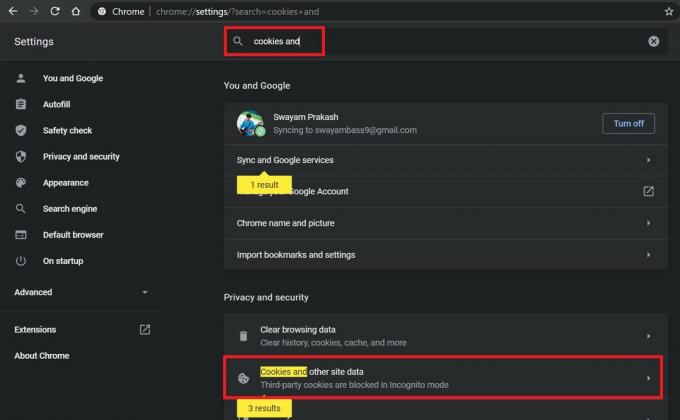
- Sur l'écran suivant, il y a une option Autoriser tous les cookies. Appuyez dessus.
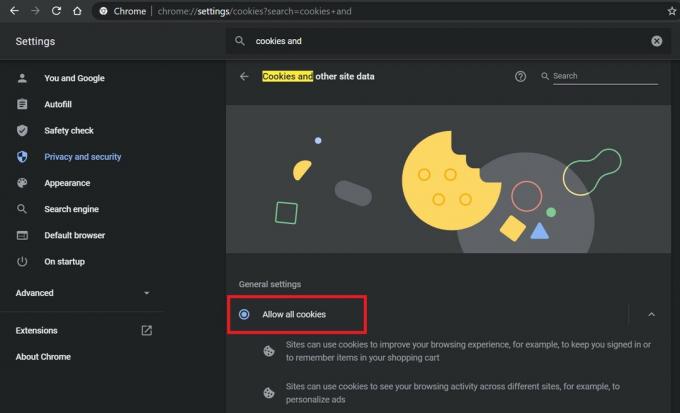
Maintenant, ne quittez pas encore la page. Ensuite, vous devez vous assurer que pour tout site Web que vous visitez, les cookies ne sont pas supprimés lorsque vous quittez le site Web.
Dans le même onglet Cookies et autres données du site, faites défiler jusqu'à une option Effacer les cookies et les données du site lorsque vous quittez Chrome. Normalement, il est désactivé par défaut. Assurez-vous qu'il reste désactivé pour conserver les cookies sur les sites Web que vous visitez ou auxquels vous vous connectez.
Faites également défiler un peu vers le bas et il devrait y avoir deux autres options sur la même page.
- Toujours effacer les cookies lorsque les fenêtres sont fermées
- Sites qui ne peuvent jamais utiliser de cookies
Assurez-vous que ces deux options sont définies sur Aucun site ajouté. Cela signifie que la liste ne comprend aucun site Web de ce type dont les cookies seront effacés lors de la fermeture de ce site ou de la fermeture de Chrome. Pour la deuxième option, puisque nous voulons que les sites Web enregistrent les cookies, nous n'ajouterons donc aucun site Web sous cette option.
La connexion à Chrome doit être activée
Si vos comptes sur divers sites Web ne se synchronisent pas et que vous êtes déconnecté de Chrome ou d'autres sites, vous devez vous assurer que la connexion à Chrome doit être activée.
- Aller à Paramètres dans Chrome
- Sur le panneau de gauche, appuyez sur Vous et Google
- Appuyez sur Sync et Google Services pour l'étendre
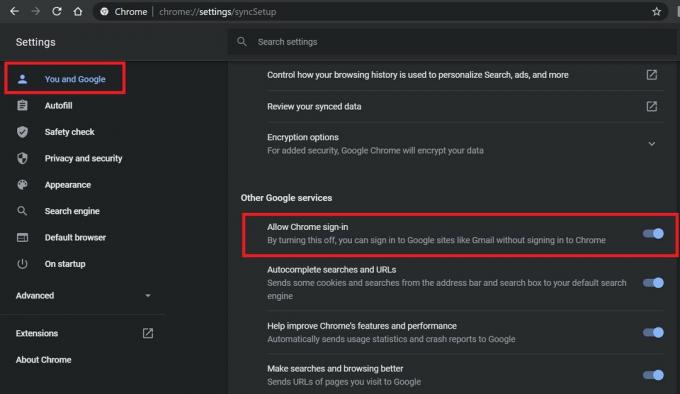
- Faites défiler jusqu'à l'option Autoriser la connexion à Chrome. Assurez-vous que la bascule est activée (définie sur bleu)
Effacer le cache de Chrome
L'effacement du cache est nécessaire lorsque l'application stocke un grand nombre de fichiers indésirables et de fichiers temporaires dans la mémoire. Tout ce désordre entraînera des bugs et des problèmes. Il est donc sage de vider le cache de temps en temps.
- Ouvrez les paramètres de Chrome en cliquant sur le Bouton vertical à 3 points à l'extrémité droite de la page du navigateur
- Puis dans le champ de recherche commencez à taper Effacer…

- Vous verrez le résultat s'affichera avec une option étant Effacer les données de navigation. Cliquez dessus pour ouvrir / développer.
- Lorsqu'il est ouvert, passez au Avancée languette
- Met le Plage de temps à tous les temps

- Assurez-vous de décocher toutes les cases sauf celle qui dit Images et fichiers mis en cache
- Puis appuyez sur Effacer les données
Déconnecter et reconnecter le compte Google
Lorsque vous vous connectez au navigateur Chrome, vous utilisez un compte Google. Si vous êtes déconnecté de Google Chrome tout le temps, suivez cette méthode de dépannage. Vous devez déconnecter le compte Google susmentionné depuis le navigateur Chrome. Ensuite, lorsque vous recommencez à utiliser Chrome, vous devez vous connecter à l'aide de ce compte.
- Ouvert Paramètres Chrome > appuyez sur Vous et Google
- Juste à côté de votre nom, il y a une option Éteindre ce qui désactivera la synchronisation de votre messagerie Google avec celle du navigateur Chrome.
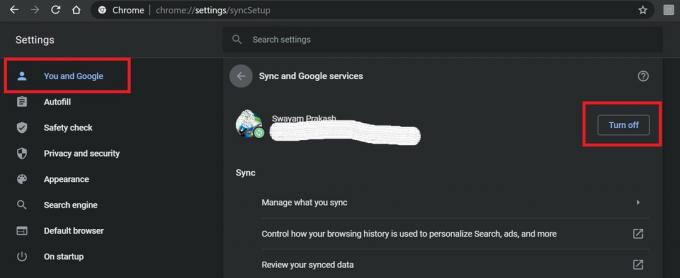
- Fermez le navigateur Chrome et après quelques secondes, relancez-le.
- Ajoutez votre compte de messagerie Google chaque fois qu'il vous le demande lorsque vous commencez à utiliser Chrome.
Je suis sûr que vous ne serez plus déconnecté du navigateur Google Chrome pendant son utilisation.
Remarque
Tous vos mots de passe, détails de navigation et signets de site Web ne seront pas affectés par cette action. Alors, soyez rassuré et effectuez cette méthode de dépannage.
Réinitialisez les paramètres du navigateur Chrome si vous vous déconnectez de Google Chrome
L'une des dernières solutions de dépannage consiste à réinitialiser les paramètres sur Chrome si toutes les autres méthodes que j'ai expliquées ci-dessus ne fonctionnent pas correctement.
- Ouvert Chrome > appuyez sur le Bouton à 3 points sur la droite côté pour développer un menu
- Cliquer sur Réglages
- Puis sur le panneau de gauche, cliquez sur Avancée
- Faites défiler jusqu'à Réinitialiser et nettoyer. Appuyez dessus
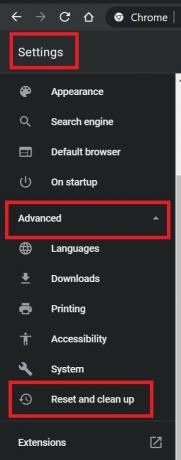
- Appuyez sur Restaurer les paramètres à leurs valeurs par défaut d'origine
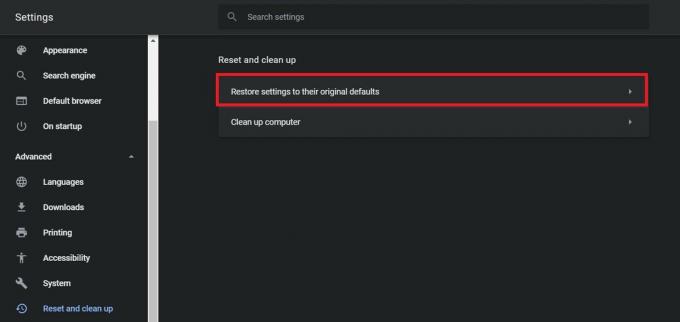
N'oubliez pas que ce mouvement réinitialisera tout et supprimera tous les signets, mots de passe et tous les autres paramètres que vous avez modifiés. Pour les mots de passe, je vous suggère de les noter avant de réinitialiser le navigateur.
Voilà donc toutes les méthodes de dépannage dont vous avez besoin pour résoudre le problème si vous vous déconnectez de Google Chrome. J'espère que vous avez trouvé le guide utile.
Lire la suite,
- Comment jouer à des jeux Steam sur Chrome OS avec l'assistance Linux
- Comment désactiver les notifications push constantes du navigateur Chrome
Swayam est un blogueur technique professionnel titulaire d'une maîtrise en applications informatiques et possède également une expérience du développement Android. Il est un fervent admirateur de Stock Android OS. Outre les blogs technologiques, il adore jouer, voyager et jouer / enseigner la guitare.



